[Gaming NB] ADAPTIVE SYNC 介紹
畫面撕裂是破壞遊戲臨場感的禍首。GPU 會以不同速率渲染畫面,但顯示器通常會於固定片段更新,因此在很多情況下,新畫面會無法完全飽和於整個螢幕,進而造成視覺上的卡頓和假影,讓您無法專注遊戲。搭載 Adaptive Sync 之後,顯示器更新率會與 GPU 的畫格率同步,以消除延遲、減少破圖並消除畫面撕裂。準備好在更身歷其境的遊戲世界裡,感受更流暢的遊戲體驗!

FA506/FA706/GA401/GA502 系列 (ASUS TUF Gaming A15& A17/ ROG Zephyrus G14& G15)
*更多詳細支援型號請參考華碩官方網站之產品規格介紹
*聲明: 僅適用於部分FA506/ FA706/ GA401/ GA502 系列之產品
Q1: 如何在 [AMD Radeon Software] 或 [Intel® 顯示晶片控制中心] 中確認我的電腦可以支援 Adaptive Sync?
A1:
※AMD Radeon Software
在 Windows 搜尋欄中輸入 [AMD Radeon Software]①,並點選 [開啟]② AMD Radeon Software。
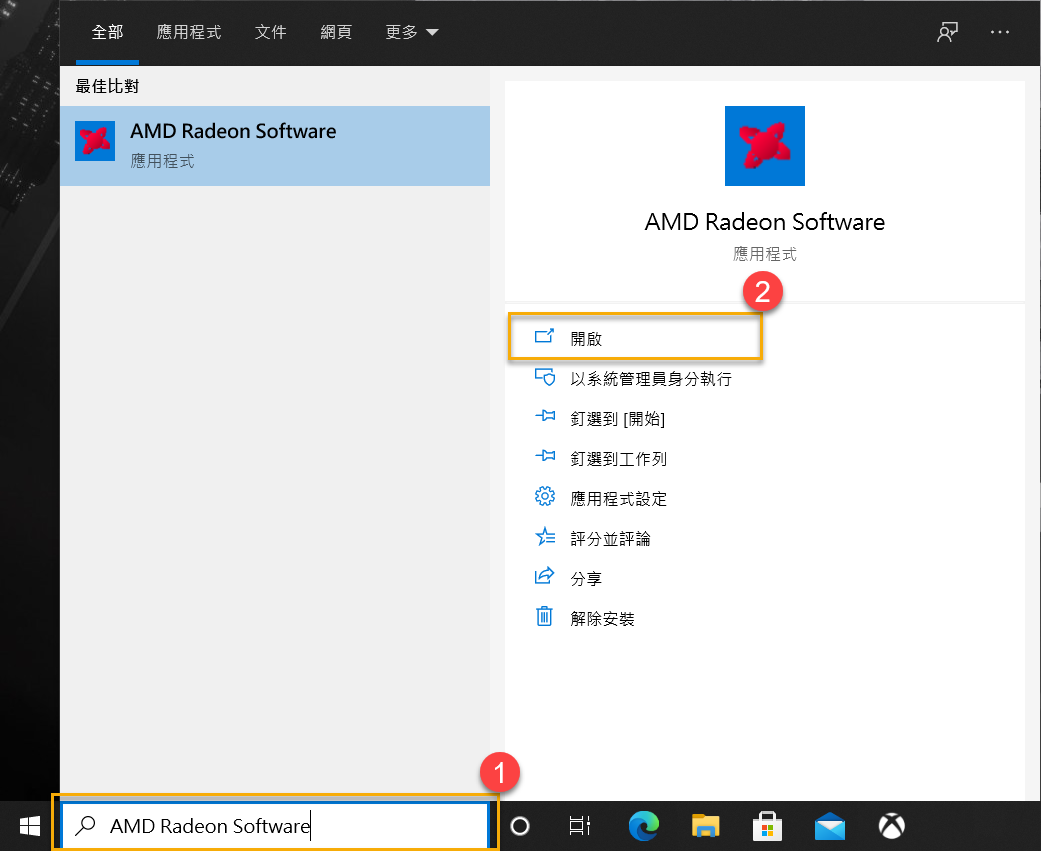
在首頁 [設定]① 內,[顯示器]② 中的顯示器選項,若有 [AMD FreeSync]③ 功能即代表可支援及啟用 Adaptive Sync。
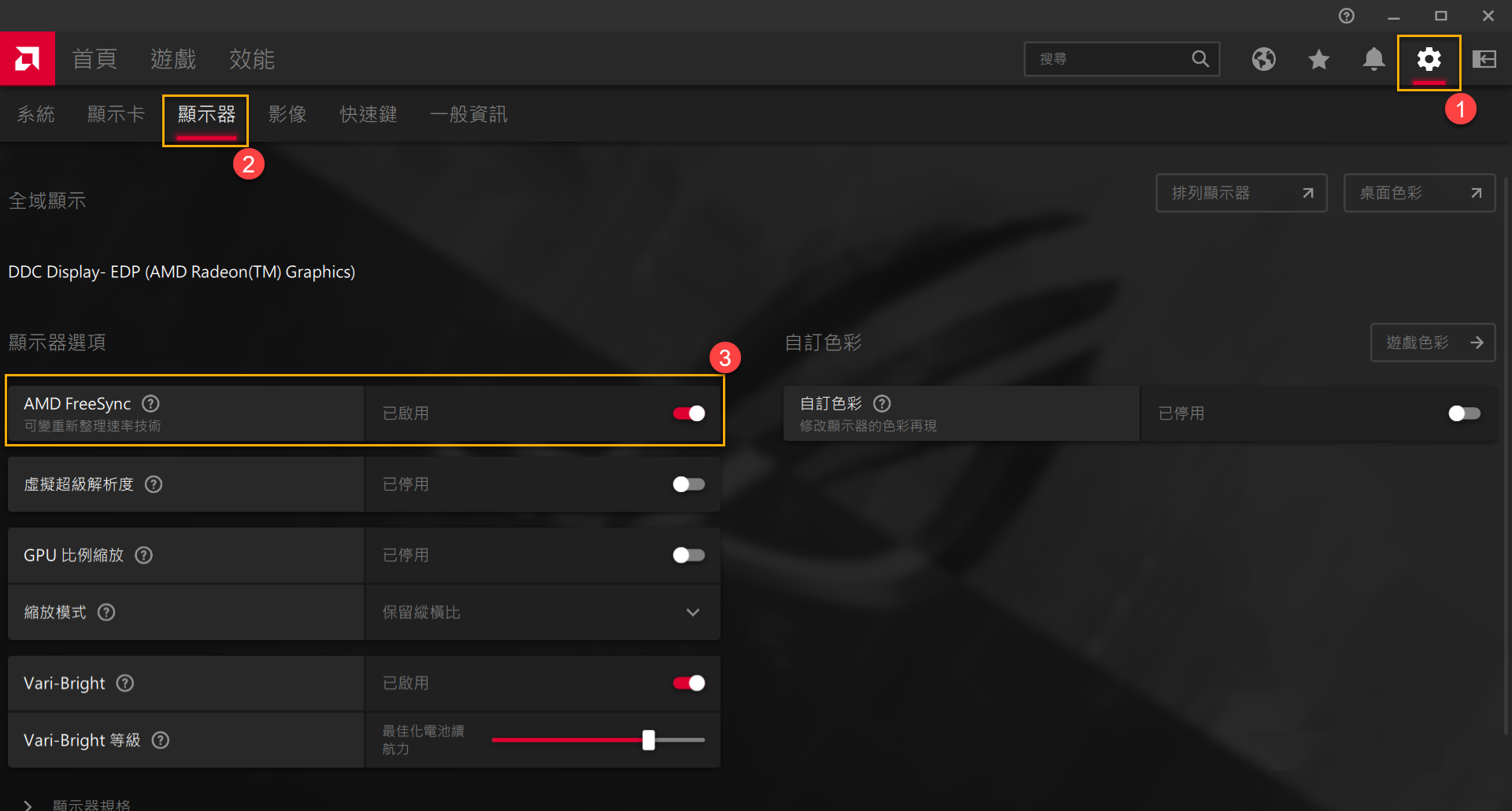
※Intel® 顯示晶片控制中心
在 Windows 搜尋欄中輸入 [Intel® 顯示晶片控制中心]①,並點選 [開啟]② Intel® 顯示晶片控制中心。
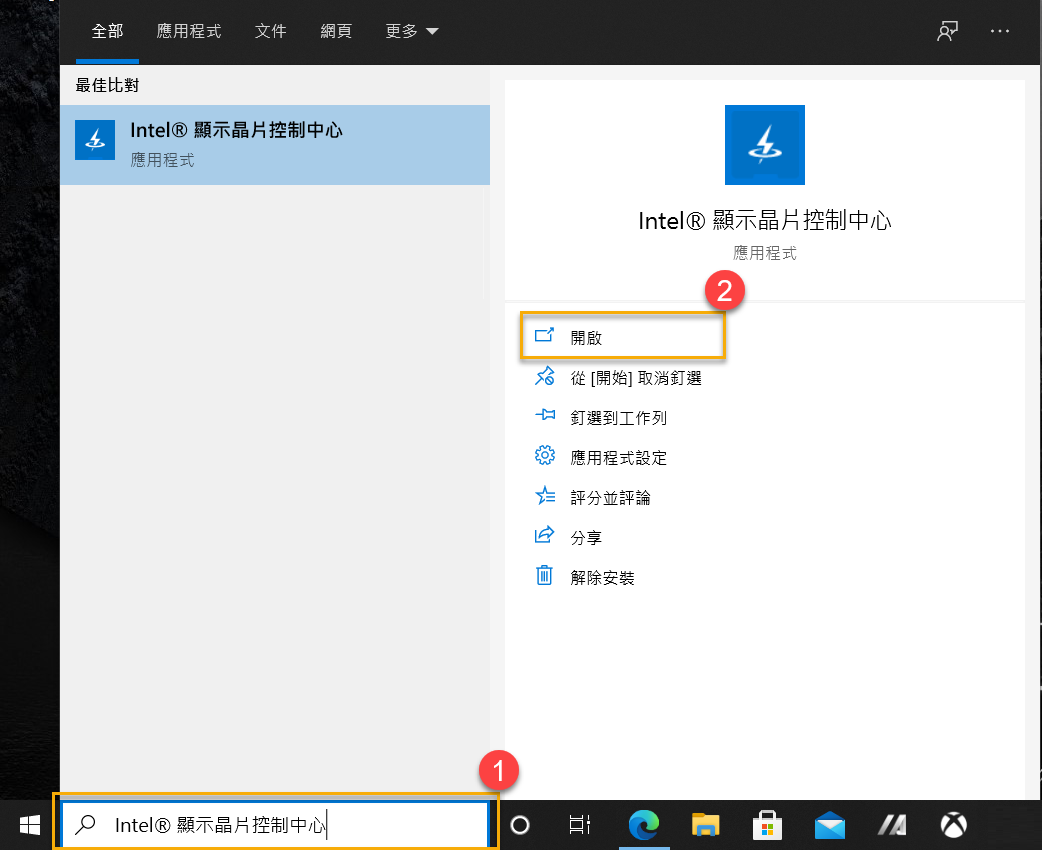
在 [喜好設定]① 選項中 [全域設定]②,若出現 [Adaptive Sync]③ 功能即代表可支援。
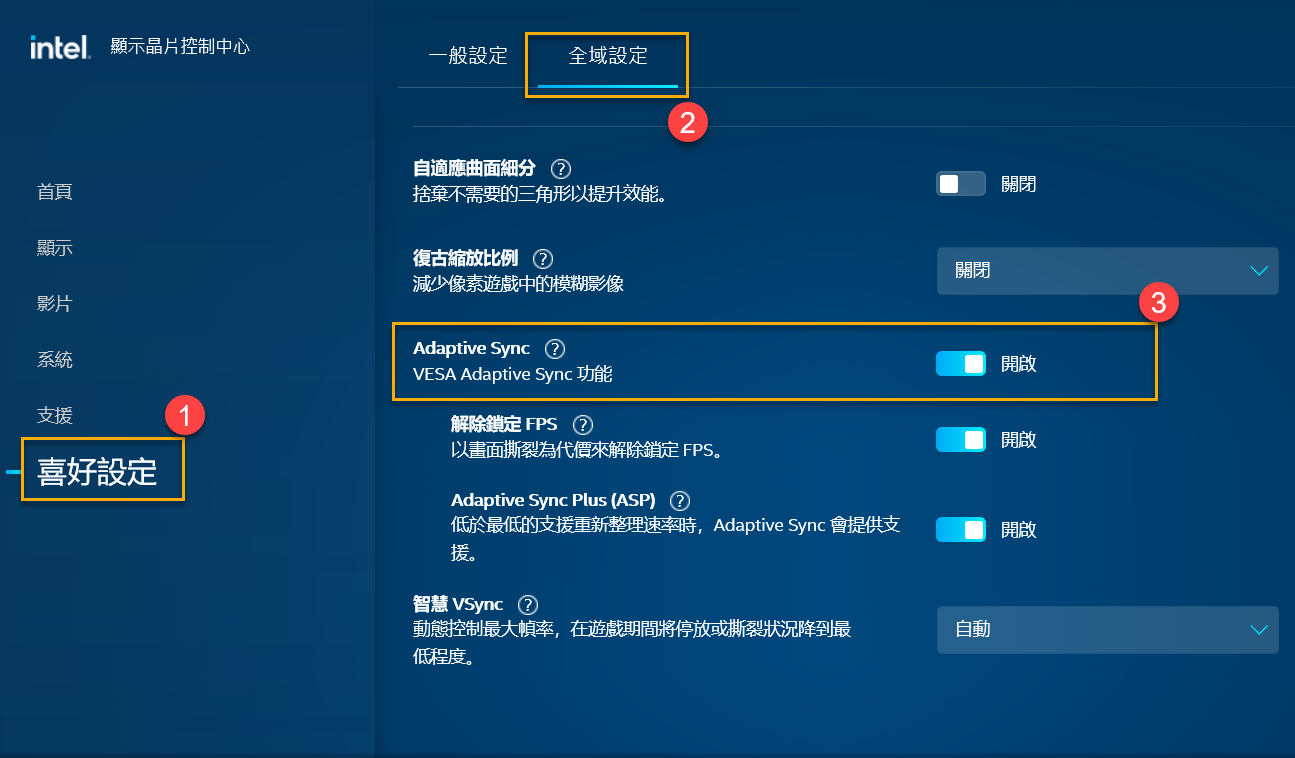
※更多關於 AMD Radeon Software 和 Intel® 顯示晶片控制中心,請參考下方的外部連結
-Radeon™ Software Adrenalin 2020 Edition 幫助中心